Nyttige tekstkommandoer i Cortana, du har brug for at kende
I dag vil vi se, hvordan du sparer din tid med Cortana i Windows 10. Ved hjælp af søgefeltet og stemmekommandoer kan du udføre en række nyttige handlinger direkte fra proceslinjen.
Reklame

I vores seneste artikler har vi allerede vist dig, hvordan du bruger det til grundlæggende beregninger og hvordan man får betydningen af et ord ved hjælp af Cortana. Disse genveje er virkelig nyttige. Her er en række yderligere handlinger, du kan udføre i proceslinjens søgefelt.
Nyttige tekstkommandoer i Cortana, du har brug for at kende
Send en e-mail
Type send en e-mail i søgefeltet på proceslinjen. Tryk på Gå ind tasten, og du vil være i stand til at udfylde en formular for at sende en e-mail hurtigt: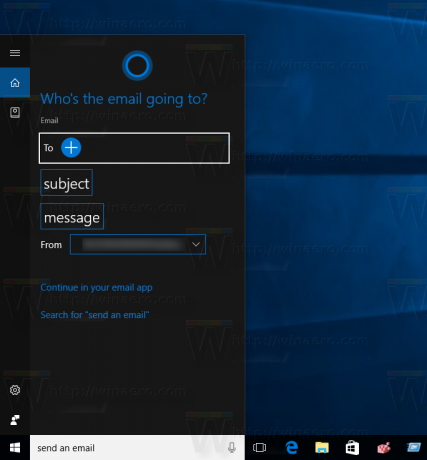
Indstil en timer
En anden genvej giver dig mulighed for at indstille en ny timer direkte fra proceslinjen. Type
indstille en timer i søgefeltet på proceslinjen, og tryk på Gå ind. Cortana vil ændre sit udseende, så du kan indtaste timerens detaljer:
Giv dine timerparametre, og du er færdig!
Oversæt ord
Du kan bruge Cortana som oversætter. Type Oversætte og tryk på Enter-tasten. Nu vil Cortana have en oversætter-brugergrænseflade: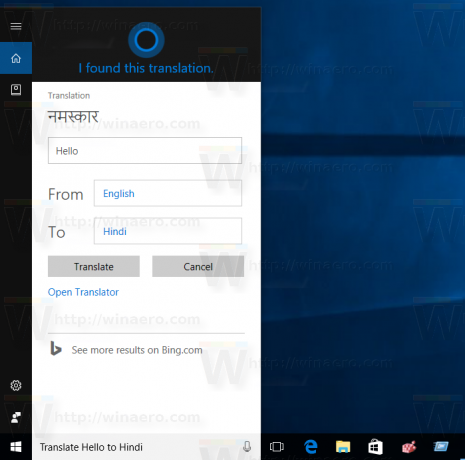
Opret en alarm
Du kan hurtigt oprette en ny alarm med Cortana. Hvis du skriver oprette en alarm i søgefeltet, så giver Cortana dig mulighed for at indstille den direkte fra dens brugergrænseflade.
Opret en note
Cortana giver dig mulighed for at oprette en ny note på samme måde, som du opretter en alarm eller indstiller en timer. Indtast kommandoen oprette en note og udfyld den nye notes detaljer:
Opret en kalenderbegivenhed
Du kan hurtigt oprette en ny kalenderbegivenhed ved at skrive oprette kalender i søgefeltet i Cortana. Resultatet bliver som følger: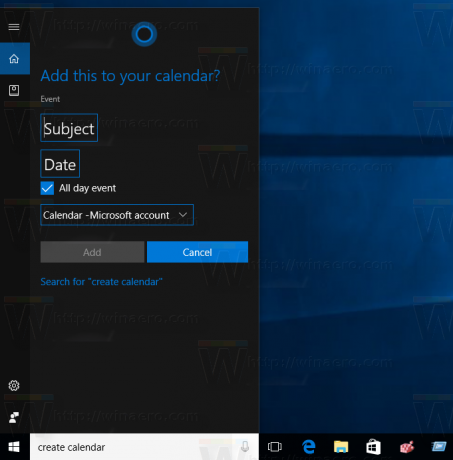
Hvis Cortana er aktiveret for dit land og område, kan du bruge lignende stemmekommandoer. Det vil fungere som forventet.
Kender du flere Cortana-tricks? Del dem gerne i kommentarerne!
